Het is mogelijk om verschillende templates te gebruiken.
Via Instellingen – Templates – Ontwikkelingsperspectieven – Toevoegen – geef template een naam – zet vinkje actief aan / uit – kies schoolsoort en klik op Opslaan.
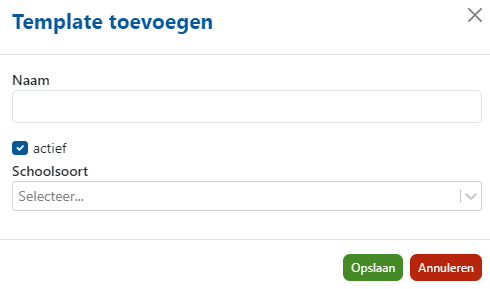
Een template bestaat uit Categorieën. Iedere categorie bestaat weer uit één of meerdere Items.
Categorieën zijn de tabbladen van een Opp.
Klik onder categorie op toevoegen en vul een willekeurige categoriecode in, geef de categorie een naam en sla op.
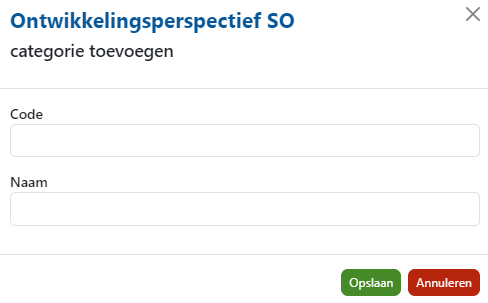
Voeg vervolgens onder ieder categorie één of meerdere items toe. In onderstaand voorbeeld voegen we een item toe aan de categorie Uitstroombestemming en kiezen voor Leerrouteinschaling.
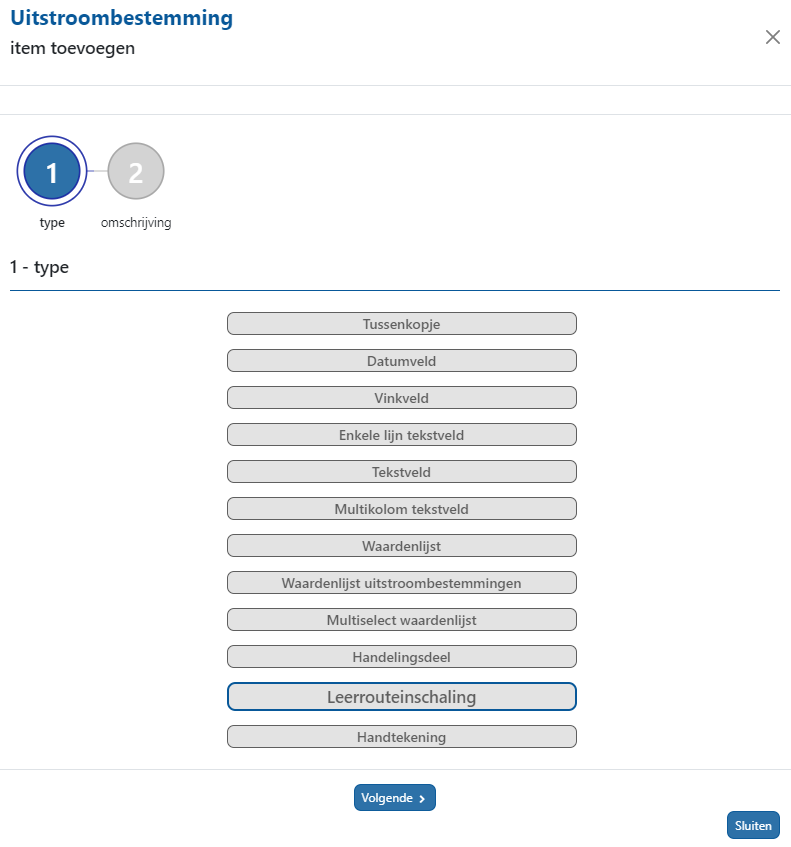
Let op: Voor de categorie (het tabblad) Uitstroombestemming van het Opp is het van belang te kiezen voor het type ‘Uitstroombestemming per domein’, deze is te vinden bij onder Leerrouteinschaling (zie voorbeeld hieronder).
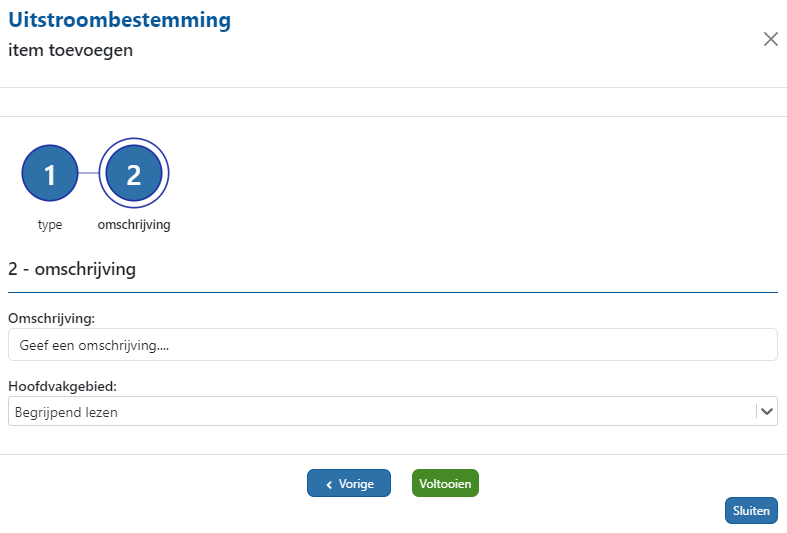
Zijn de 3 stappen doorlopen, dan is het item aan het Opp template toegevoegd.
De volgorde is te wijzigen middels de knop ‘Sorteren’.
Let op: indien u bij een bestaand template een item verwijderd, gaan hiermee ook de items van bestaande Opp’s verloren.
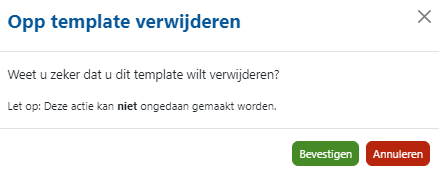
Bekijkt u hier de video: toevoegen item
Bekijkt u hier de video: handtekening toevoegen
Bekijkt u hier de video: toevoegen tabblad in een template